Můžete odstranit zvuk z videa? Jak lze odstranit z videa ve Windows 10? Co takhle odstranit zvuk z videa online? Nyní, když si přečtete tento příspěvek, najdete další způsoby, jak odstranit zvuk z videa.
Obrázek vydá za tisíc slov a video za tisíc obrázků. Pokud vaše video obsahuje nějaký nežádoucí šum, můžete zvuk z videa před sdílením s přáteli odstranit. Ale jak můžeme z videa odstranit zvuk ?
Tento příspěvek vám ukáže, jak odstranit zvuk z jakéhokoli zařízení včetně Windows, Mac OS X, Android a iPhone, a také jak odstranit zvuk z videa online.
Část 1. Jak odebrat zvuk z videa Windows 10
Natočil jsem video, ale jsou tam nějaké zvuky. Jak nyní odstraním šum na pozadí?
Pokud máte stejný problém, pak jste na správném místě. Zde si ukážeme, jak snadno odstranit zvuk z videa pomocí
- Windows Movie Maker
- VLC
- Zkratka
1. Jak odstranit zvuk z videa pomocí programu Windows Movie Maker
Vestavěný nástroj Windows – Movie Maker vám může pomoci odstranit zvuk z videa. Zde si můžete přečíst tento příspěvek „Windows Movie Maker ke stažení zdarma“, kde se dozvíte další informace o nejlepším bezplatném softwaru pro úpravu videa.
Tento nástroj nabízí 2 funkce k dokončení tohoto úkolu.
Funkce hlasitosti videa odstraňuje zvuk z videa v programu Windows Movie Maker
Krok 1. Otevřete Windows Movie Maker.
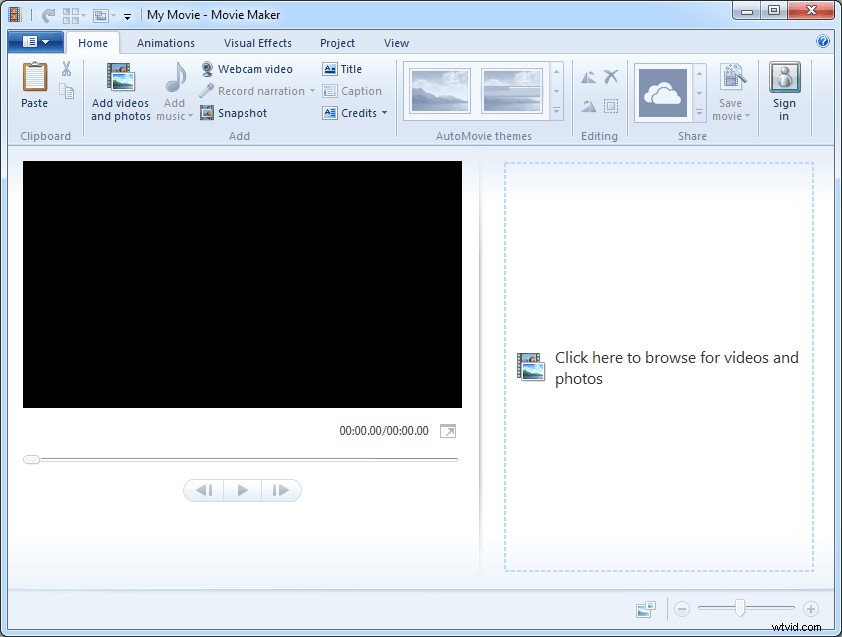
Krok 2. Importujte videa do aplikace Movie Maker. Zde si můžete přečíst tento příspěvek „Jak přidat obrázky a videa do programu Windows Movie Maker“, kde najdete různé způsoby importu souborů do tohoto bezplatného nástroje pro úpravu videa.
Krok 3. Vyberte video soubor, ze kterého chcete odstranit zvuk.
Krok 4. Odeberte zvuk.
- Nejprve vyberte Video Tools.
- Zadruhé klikněte na tlačítko Upravit a na levé straně nabídky uvidíte Hlasitost videa s reproduktorem vedle něj.
- Nakonec vyberte reproduktor a posuňte volič doleva tam, kde je reproduktor přeškrtnutý (bez zvuku).
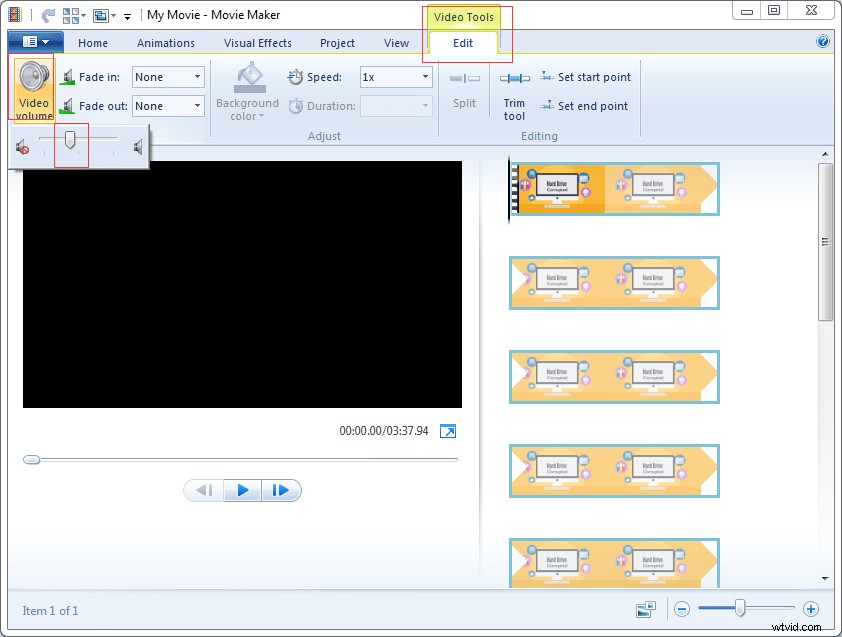
Krok 5. Uložte video bez zvuku na pozadí. Další podrobnosti o ukládání videosouborů naleznete v programu Windows Movie Maker:Jak uložit projekt Movie Maker (2018).
Funkce Audio Mix odstraňuje zvuk z videa
Krok 1. Vyberte video soubor, ze kterého chcete odstranit zvuk.
Krok 2. Klikněte na tlačítko Projekt.
3. září Klikněte na tlačítko Audio mix, které je určeno k nastavení úrovní zvuku nezdůrazněných stop, a přesuňte jej doprava.
Ve skupině Audio najdete další 4 moduly:
- Audio mix:nastavte úrovně zvuku nezdůrazněné stopy.
- Zdůrazněte vyprávění:udělejte vyprávění hlasitější než zvuk nebo hudba videa.
- Zdůrazněte video:Zvuk videa bude hlasitější než hudba nebo vyprávění.
- Zdůrazněte hudbu:dejte hudbu hlasitější než zvuk videa nebo vyprávění.
- Přizpůsobit fotografie hudbě:automaticky upraví dobu trvání fotografií tak, aby film a hudba skončily ve stejnou dobu.
Krok 4. Uložte toto video.
Windows Movie Maker je dobrá volba pro odstranění zvuku z videa. Kromě toho vám tento nástroj může pomoci rozdělit video, přidat přechod do videoklipů, přidat text do videa a také mít další užitečné nástroje.
2. Jak odstranit zvuk z videa pomocí VLC
VLC media player je bezplatný a open source, přenosný a multiplatformní přehrávač médií a server pro streamování médií. Pokud budete postupovat podle níže uvedených kroků, můžete rychle odstranit zvuk z jakéhokoli videa.
Krok 1. Otevřete VLC media player.
Krok 2. Klikněte na Média a vyberte možnost Převést/Uložit (Ctrl+R).
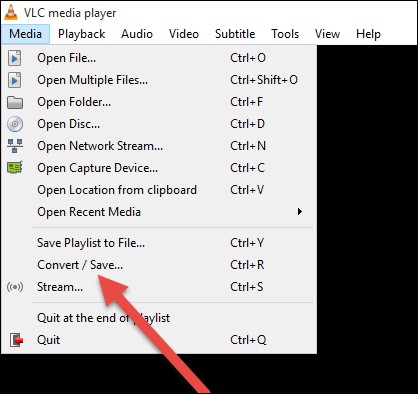
Krok 3. V okně Open Media (Otevřít média) klikněte na tlačítko Add (Přidat), poté vyberte video soubor, ze kterého chcete ztlumit zvuk, a klikněte na tlačítko Convert/Save (Převést/Uložit) ve spodní části.
Krok 4. V okně Převést vyberte profil, který chcete použít pro převod videa. Poté klikněte na tlačítko nástroje (Upravit vybraný profil) a dostanete se na stránku, kde můžete upravit vybraný profil.
Krok 5. Klikněte na záložku Video Codec, zaškrtněte možnost Keep original video track, vyberte záložku Audio codec, zrušte zaškrtnutí možnosti Audio a stiskněte tlačítko Save pro zachování nastavení.
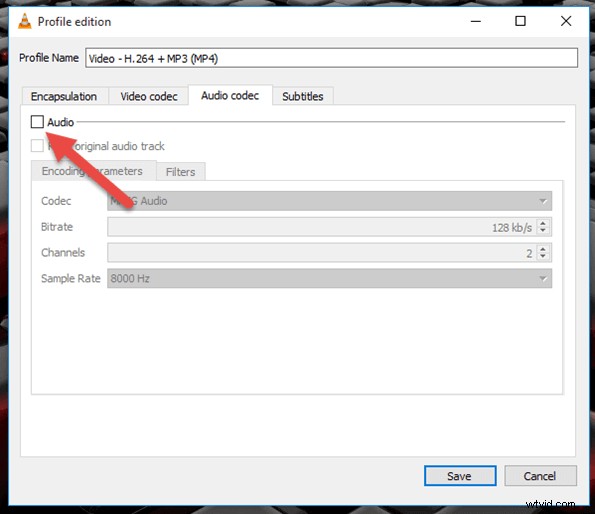
Krok 6. Nakonec můžete znovu kliknout na možnost Start v okně Převést. Poté VLC media player převede vaše video bez zvuku (audio).
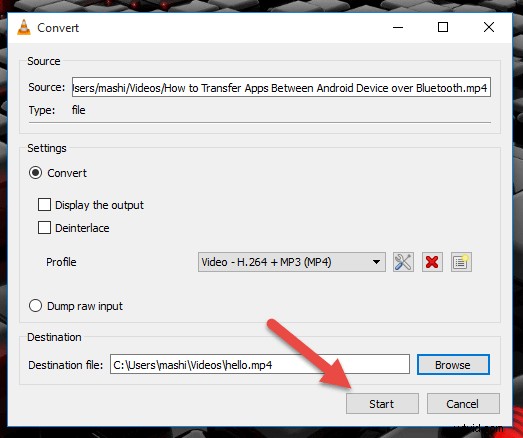
3. Jak odstranit zvuk z videa pomocí ShortCut
Shortcut, open-source, bezplatný multiplatformní video editor pro Windows, Mac OS a Linux, existuje již více než deset let. Samozřejmě můžete tento nástroj vyzkoušet k odstranění zvuku z videa ve Windows 10.
Postup je následující:
Krok 1. Otevřete zástupce a klikněte na tlačítko Otevřít soubor umístěné vlevo nahoře.
Krok 2. Najděte a vyberte video, které potřebujete, a klikněte na tlačítko Otevřít.
Krok 3. Dále Zástupce otevře video a automaticky jej přehraje. Nyní klikněte na tlačítko pauzy umístěné pod videem pro pozastavení videa.
Krok 4. Klikněte na Exportovat na pravé straně horní nabídky.
Krok 5. Vyberte formát videa. Doporučuje se vybrat stejný formát videa jako původní.
Krok 6. Klikněte na kartu Zvuk.
Krok 7. Zaškrtněte možnost Zakázat zvuk.
Krok 8. Klikněte na tlačítko Exportovat soubor.
Krok 9. V okně Export File vyberte umístění pro uložení nového souboru videa a zadejte název nového souboru videa s příponou formátu videa na konci (např. video.mp4 nebo video.mkv).
Krok 10. Klikněte na tlačítko Uložit. Poté tento nástroj začne vytvářet vaše video bez zvuku.
Ahoj, mám 3 bezplatné a jednoduché způsoby, jak odstranit zvuk z videa ve Windows 10. Kliknutím odešlete Tweet
Nyní přejdeme k tomu, jak odstranit zvuk z videa na iPhone.
Část 2. Jak odebrat zvuk ze zařízení Android a iPhone
Stále více lidí chce vědět, zda mohou extrahovat zvuk z videa na svých telefonech.
Samozřejmě, že můžete!
Jak odebrat zvuk z videa na iPhone a iPad
V tomto tutoriálu použiji iMovie k extrahování zvuku z videa.
Postup je následující:
Krok 1. Stáhněte si iMovie a nainstalujte jej na svůj iPhone nebo iPad. Aplikace je k dispozici zdarma a vyžaduje iOS 11.4 nebo novější.
Krok 2. Spusťte na svém zařízení iOS aplikaci Fotky a najděte video, ze kterého chcete jeho video odstranit.
Krok 3. Vyberte možnost Upravit a poté vyberte ikonu 3 teček v dolní části.
Krok 4. Klikněte na iMovie. Pokud není k dispozici žádná možnost iMovie, můžete vybrat Více a poté vybrat Zapnout přepínač vedle iMovie a potvrdit stisknutím Hotovo.
Krok 5. Vyberte tlačítko zvuku a klepnutím na něj ztlumte zvuk videa. Ujistěte se, že klepnete na Hotovo v pravém horním rohu pro potvrzení změny.
Nyní jste úspěšně odstranili zvuk z videa na vašem zařízení iPhone nebo iPad.
Jak odebrat zvuk z videa v systému Android
Chcete-li odstranit zvuk z videa v systému Android, můžete zkusit použít Timbre, jednoduchý a bezplatný nástroj pro úpravu videa pro Android.
Krok 1. Stáhněte a nainstalujte Timbre do svého zařízení Android.
Krok 2. Otevřete Timbre, přejděte dolů do sekce Video a vyberte možnost Mute.
Krok 3. Vyberte video, ze kterého chcete odstranit zvuk.
Krok 4. Timbre jej otevře v editoru. Nyní stačí kliknout na ikonu Ztlumit.
Krok 5. Jakmile se zobrazí následující zpráva, klepněte na tlačítko Uložit:
Zvukový proud videa .MP4 bude odstraněn a uložen jako moje video .MP4 v „/storage /emulated/o/Music“.
Krok 6. Timbre okamžitě odstraní zvuk a exportuje jej do výchozího umístění.
Tím byla veškerá práce vykonána.
Vidět! Ať už používáte PC nebo iPhone/Android, můžete zkusit odstranit zvuk pomocí softwaru pro úpravu videa.
Myslím, že by vás mohlo zajímat:
„Je možné odstranit zvuk z našich videí bez instalace jakéhokoli softwaru?“
Pokračujte ve čtení a zjistěte další užitečné způsoby.
Část 3. Jak odebrat zvuk z videa online
Zde, pokud nechcete do svého zařízení instalovat nástroje pro úpravu videa včetně Windows, Android a iPhone, můžete zvuk odebrat online. Zde vám ukážeme 2 různé způsoby, jak extrahovat zvuk z videa online.
1. Odstraňovač zvuku
Pokud má váš soubor videa 500 MB nebo méně, můžete pomocí nástroje Audio Remover odstranit zvuk z jakéhokoli videa.
Krok 1. Navštivte webovou stránku aplikace Audio Remover a klikněte na tlačítko „Procházet“.
Krok 2. Přejděte do cílové složky, vyberte soubor videa a klikněte na tlačítko „Otevřít“.
Krok 3. Kliknutím na tlačítko „Nahrát video“ zahájíte odstraňování zvuku z videa. V závislosti na délce videa a rychlosti vaší šířky pásma to může nějakou dobu trvat.
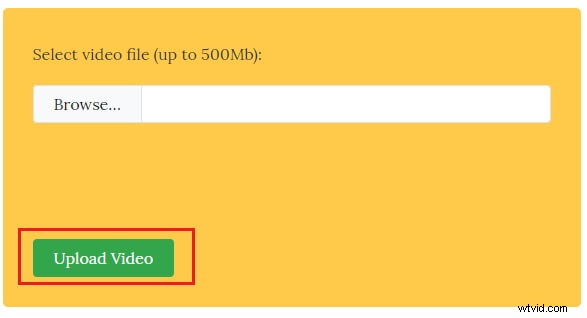
Krok 4. Nakonec stačí kliknout na odkaz ke stažení a stáhnout si video bez zvuku.
2. Kapwing
Chcete-li odstranit zvuk z videa online, můžete zkusit použít Kapwing. Tato online platforma pro úpravu videa vám nejen pomůže ztlumit video, ale také může video oříznout pomocí ovládacích prvků vpravo. Kromě toho vám umožňuje přidávat text nebo hudbu k videím a měnit rychlost přehrávání videa atd.
Kapwing, nástroj pro ztlumení videa, dokáže automaticky snížit hlasitost zvuku videa na nulu. Jinými slovy, úspěšně odstraní zvukový soubor z videa. K dokončení tohoto úkolu vyzkoušejte následující 3 kroky:
- Nahrajte video. Můžete také vložit odkaz na jakékoli video na Kapwing, pokud je již na YouTube nebo někde jinde online.
- Pomocí tlačítka „Oříznout“ v editoru vyberte část videa, ze které chcete odstranit zvuk. Náhled videa si můžete prohlédnout bez zvuku. Poté kliknutím na tlačítko Vytvořit vygenerujte ztlumený soubor. Proces generování závisí na délce videa.
- Kliknutím na tlačítko Stáhnout uložte video do počítače.
Kapwing je zdarma k použití. Video, které ztlumíte, však bude opatřeno vodoznakem a za odstranění vodoznaku Kapwing budete muset zaplatit malý poplatek.
Ahoj! Toto jsou 2 způsoby, jak odstranit zvuk z videa online. Chci se o ně podělit s vámi všemi...Klikněte na Tweet
Nyní jste na řadě
Čtení zde! Myslím, že možná víte, jak odstranit zvuk z videa na jakémkoli zařízení. Nyní můžete vyzkoušet vhodný nástroj pro úpravu videa k odstranění zvuku z videa na vašem PC nebo Androidu, iPhonu nebo online.
Pokud máte nějaké způsoby, jak odstranit zvuk z videa, podělte se o ně s námi tím, že nám zanecháte komentáře nebo nás kontaktujete na adrese [email protected]. Předem děkuji!
Líbí se vám tento příspěvek? Sdílejte to s více přáteli.
Nejčastější dotazy k odstranění zvuku z videa
Jak z videa odstraníte zvuk?- Otevřete program Windows Movie Maker a importujte soubory videa.
- Vyberte soubor videa, ze kterého chcete odstranit zvuk, a klikněte na položku Nástroje videa.
- Klikněte na tlačítko Upravit.
- Vyberte reproduktor a posuňte volič doleva v místě, kde je reproduktor přeškrtnutý (bez zvuku).
- Uložte video bez zvuku na pozadí.
- Stáhněte si a nainstalujte Timbre, otevřete jej.
- Posuňte se dolů do části Video a vyberte možnost Ztlumit.
- Vyberte video.
- Klikněte na ikonu Ztlumit.
- Nainstalujte si iMovie na svůj iPhone.
- Spusťte aplikaci Fotky a vyhledejte video, ze kterého chcete odebrat příslušné video.
- Vyberte možnost Upravit a vyberte ikonu 3 teček.
- Kliknutím na tlačítko upravit vyhledejte iMovie
- Klikněte na iMovie.
- Vyberte tlačítko zvuku a klepnutím na něj ztlumte zvuk videa.
- Otevřete MiniTool Movie Maker.
- Importujte svůj soubor MP4.
- Přetáhněte tento soubor na časovou osu.
- Exportujte video do souboru MP3.
